Så langt elsker vi Windows 10 siden den har introdusert så mange nye funksjoner, men i forhold til tidligere versjoner ser det ut til at noen funksjoner mangler.
Noen brukere klager over at de ikke kan endre standardfont for Windows 10, så i dag viser vi deg hvordan du løser dette.
Alternativet for å endre standard skrifttype i Windows 10 er ikke tilgjengelig lenger. Faktisk ble dette alternativet også fjernet fra Windows 8, men hvis du savner dette alternativet og du vil endre standardskrifttypen, er det slik du kan gjøre det.
Slik endrer du Windows 10 standardskrifttype
- Endre registret
- Bruk Tweaker-programvare
- Endre Windows 10-standardskrifttyper ved hjelp av Kontrollpanel
- Last ned flere skrifter fra Microsofts butikk
Løsning 1 - Endre registeret ditt
Vi må advare deg, det er ikke alltid enkelt å endre registeret, og hvis du ikke er forsiktig, kan du skade operativsystemet ditt. Så før vi begynner, vil vi bare at du skal vite risikoen ved å spille med registeret.
-
- Trykk Windows-tasten + R for å åpne Run Window og skriv regedit. Trykk Enter for å starte Registerredigering.
- Når Registerredigering åpnes, naviger til HKEY_CURRENT_USER \ Control_Panel \ Desktop \ WindowsMetrics på venstre side av Registerredigering.
- På høyre side av Registerredigering vil du se en liste over nøkler som Caption font, Icon font osv.
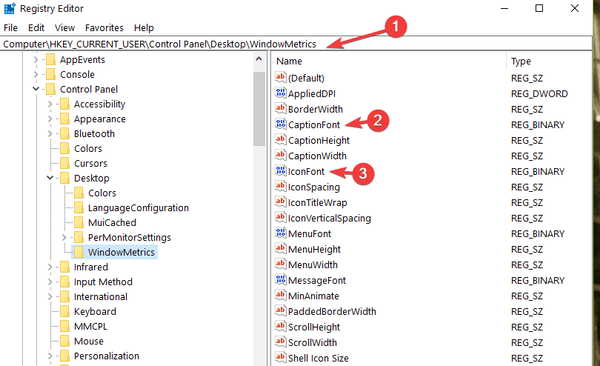
- Velg skriften du vil endre, høyreklikk på den og velg Endre.

- Et nytt vindu åpnes med navnet på registernøkkelen og skriftnavnet på høyre side.
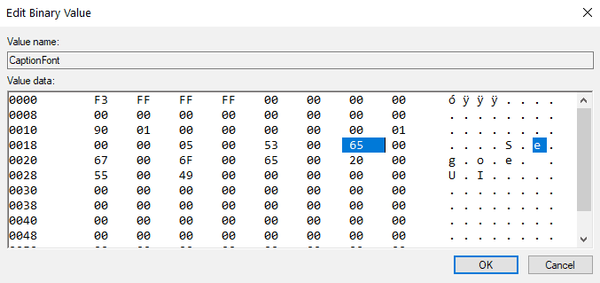
- Endre skriftnavnet til navnet på skrifttypen du vil bruke. Forsikre deg om at du ser på mellomrom mens du skriver inn det nye skriftnavnet.
Løsning 2 - Bruk Tweaker-programvare
Hvis du ikke vil rote med registeret ditt, og du vil ha en mer enkel løsning, vil du kanskje prøve et Tweaker-program. Hvis du er interessert, kan du laste ned Winaero Tweaker.
Denne applikasjonen har alle slags funksjoner som å deaktivere snarveipiler, endre oppstartsalternativer eller endre opasitet. Blant alle disse fantastiske funksjonene er det sannsynligvis et alternativ tilgjengelig for å endre standardskrifttypen, så det er verdt å sjekke ut.
- LES OGSÅ: Slik løser du skriftstørrelsesproblemer i Photoshop
Løsning 3 - Endre standard skrifttype for Windows 10 ved hjelp av Kontrollpanel
- Gå til Start> skriv 'kontrollpanel'> start Kontrollpanel
- Gå til søkeboksen> skriv 'skrifttyper' Åpne font-alternativet

- Listen over skrifttyper tilgjengelig på Windows 10 skal nå være tilgjengelig på skjermen
- Start Notisblokk> kopier denne registerkoden til dokumentet og erstatt ENTER-NEW-FONT-NAME med navnet på skriften du vil bruke: Windows Registerredigering versjon 5.00 [HKEY_LOCAL_MACHINE \ SOFTWARE \ Microsoft \ Windows NT \ CurrentVersion \ Fonts]
“Bell MT UI (TrueType)” = ””
“Bell MT UI Bold (TrueType)” = ””
“Bell MT UI Fet kursiv (TrueType)” = ””
“Bell MT UI Italic (TrueType)” = ””
“Bell MT UI Light (TrueType)” = ””
“Bell MT UI Semibold (TrueType)” = ””
“Bell MT UI Symbol (TrueType)” = ”” [HKEY_LOCAL_MACHINE \ SOFTWARE \ Microsoft \ Windows NT \ CurrentVersion \ FontSubstitutes]“Bell MT UI” = ”ENTER-NEW-FONT-NAME” - Gå til Fil-menyen og lagre dokumentet
- Klikk Lagre som> gi filen navnet> lagre den med .reg-utvidelsen.
- Dobbeltklikk på den nye .reg-filen for å legge den til i registeret.
- Bekreft valget og start maskinen på nytt.
Løsning 4 - Last ned flere skrifter fra Microsofts butikk
Hvis de tre løsningene som er oppført ovenfor ikke fungerte, kan du prøve å installere en egen font-app på din Windows 10-datamaskin. Det er mange skriftmal som du kan laste ned fra Microsoft Store. Vi er sikre på at du finner en du vil like.
Så gå over til butikken og bla gjennom tilbudet.
Hvis du har andre problemer med Windows 10, kan du se etter løsningen i Windows 10 Fix-delen.
Redaktørens merknad: Dette innlegget ble opprinnelig publisert i august 2015 og har siden blitt fullstendig oppdatert og oppdatert for friskhet, nøyaktighet og omfattende.
RELATERTE STORIER FOR Å KONTROLLERE:
- Fix: Fonten Windows 10, 8.1, 7 er for liten
- 5 font generator programvare som passer perfekt til ideene dine
- Slik endrer du Windows 10 / 8.1 skriftpakker
- Slik installerer og administrerer du skrifttyper i Windows 10
- windows 10 fikse
 Friendoffriends
Friendoffriends



